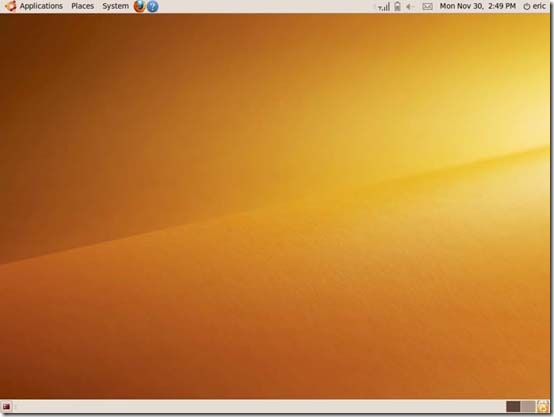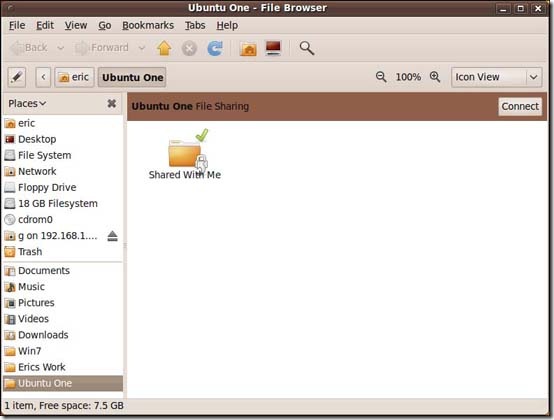Ubuntu 9.10, với tên mã Karmic Koala, đã xuất hiện trước công chúng vào cuối tháng 10 năm 2009. Tuy nhiên không giống như các hệ điều hành thương mại khác, Ubuntu được cung cấp hoàn toàn miễn phí.
Cùng với sự khởi chạy của Windows 7 của Microsoft và Snow Leopard của Apple vào cuối năm 2009, Ubuntu cũng đã phát hành một phân phối Ubuntu.
Ubuntu 9.10, với tên mã Karmic Koala (hình 1), được phát hành vào cuối tháng 10 năm 2009. Tuy nhiên không giống các hệ điều hành thương mại, hệ điều hành này được cung cấp hoàn toàn miễn phí.
Cho dù không biết Linux là gì thì bạn cũng hoàn toàn có thể khám phá Ubuntu. Nó là một hệ điều hành, khi so sánh với Windows và có thể mang đến cho bạn cả một thế giới mới – một cộng đồng mã nguồn mở, nơi các phần mềm được cung cấp hoàn toàn miễn phí, một điểm khác khi so với Windows.
Tuy một số ứng dụng mã nguồn mở có thể không hấp dẫn như các phần mềm thương mại, nhưng chắc chắn bạn sẽ thấy chúng có những tính năng hoàn toàn có thể so sánh được với các tính năng có trong các phần mềm thương mại. Thêm vào đó, có nhiều ứng dụng mã nguồn mở được hỗ trợ trên cả Linux và Windows, có thể cả Mac OS X.
Được nâng cấp thành GNOME 2.28
Dự áp desktop mặc định dùng để cung cấp giao diện người dùng lõi của Ubuntu là GNOME. Trong phát hành Ubuntu mới nhất này, GNOME đã được nâng cấp từ 2.26 lên 2.28.
Nâng cấp này mang đến cho người dùng nhiều cải thiện và nhiều tính năng mới, Modul Bluetooth của GNOME lần đầu tiên xuất hiện trước công chúng, Empathy Instant Messenger cũng được cải thiện tiến, cùng với đó là nhiều cải thiện và nhiều bản vá lỗi cũng được đưa ra.
Ubuntu One cung cấp không gian lưu trữ online
Một trong những tính năng thú vị nhất của Ubuntu One. Nó thực sự là một dịch vụ lưu trữ trực tuyến, được thiết kế đặc biệt cho việc đồng bộ các máy tính Ubuntu. Các chuyên gia phát triển Ubuntu cung cấp 2GB không gian Internet miễn phí để cộng với các kế hoạch phần thưởng để tăng dung lượng lưu trữ.
Các tính năng đồng bộ cho phép bạn chia sẻ các file trực tuyến và truy cập dữ liệu từ bất cứ máy tính Ubuntu nào. Nó có thể được sử dụng cho giải pháp backup.
Một số ứng dụng, chẳng hạn như email client Evolution và ứng dụng Tomboy note-take, thậm chí còn có thể được đồng bộ giữa các cụm máy tính Ubuntu.
Để lợi dụng Ubuntu One, bạn cần có một tài khoản Launchpad. Bạn sẽ được thông báo về vấn đề này khi lần đầu khởi chạy ứng dụng Ubuntu One bằng cách kích Applications > Internet từ panel.
Sau khi tạo tài khoản, bạn có thể đăng ký các máy tính Ubuntu của mình và bất đầu quá trình đồng bộ.
Bạn có thể upload các file từ trình duyệt web hoặc từ trình duyệt file của Ubuntu (Ubuntu File Browser) (xem trong hình 2) bằng cách kích Places > Ubuntu One trong panel.
Khởi động nhanh hơn
Chúng ta đã thấy phiên bản Ubuntu 9.04 cho phép khởi động nhanh đáng kể so với các phiên bản trước đó.
Tuy nhiên với những cải thiện về phần cứng và những kịch bản khởi động ngày nay đã làm cho thời gian khởi động của Ubuntu 9.10 còn nhanh hơn nữa.
Ubuntu Software Center mới
Ubuntu Software Center có sẵn bên dưới menu Applications như thể hiện trong hình 3, thay thế cho công cụ Add/Remove Applications có trong các phiên bản Ubuntu trước.
Ubuntu Software Center mới này thân thiện với người dùng hơn. Các ứng dụng có trong kho chứa của Ubuntu sẽ được phân loại và theo đó người dùng có thể duyệt danh sách các hạng mục hoặc thực hiện tìm kiếm một cách dễ dàng.
Nếu bạn thích Synaptic Package Manager, không cần phải lo lắng; nó vẫn hiện hữu bằng cách kích System > Administration.
Nâng cấp lên OpenOffice.org 3.1.1
Phát hành Ubuntu trước (phiên bản 9.04) hỗ trợ OpenOffice.org 3. Mặc dù không có nhiều thay đổi từ phiên bản 3.0.1 sang 3.1.1, nhưng có một số cải thiện đáng kể và một số bản vá lỗi cho bộ office này.
Một số nâng cấp đáng kể đã được thực hiện cho việc render đồ họa, khóa file cũng như kiểm tra chính tả.
Để có được hình ảnh rõ hơn về Word Processor, bạn có thể tham khảo hình 4.
Nâng cấp lên Firefox 3.5
Firefox là một phần mềm được nâng cấp trong Ubuntu 9.10 – từ phiên bản 3.0.8 lên 3.5.3.
Hình 5 thể hiện trình duyệt web này.
Chế độ Private Browsing mới làm việc giống như chế độ InPrivate Browsing của Internet Explorer. History được vô hiệu hóa tạm thời để không thể lần vết theo các session đang duyệt trong chế độ này.
Hỗ trợ cho HTML5 video và các tag audio hiện cũng được hỗ trợ; đây là một cải thiện tuyệt vời cho các chuyên gia phát triển. Thêm vào đó, hiệu suất ứng dụng web cũng được cải thiện bằng cách sử dụng cỗ máy JavaScript mới.
Mã hóa file dễ dàng hơn
Trong suốt quá trình cài đặt Ubuntu 9.10, bạn có thể cài đặt tùy chọn sự mã hóa cho thư mục chủ của mình. Công nghệ eCryptfs có trong Ubuntu sẽ được sử dụng cho việc mã hóa này.
Trong các phiên bản Ubuntu trước, người dùng sẽ phải sử dụng tiện ích dòng lệnh.
Cài đặt Ubuntu hoặc thử trước khi cài đặt
Với các phiên bản trước, Ubuntu có một diện mạo khác. Phiên bản Desktop dành cho sử dụng chung, phiên bản Server dành cho việc chạy các ứng dụng nâng cao. Ngoài ra Netbook Remix là phiên bản được thiết kế đặc biệt cho các máy tính nhỏ hơn và yếu hơn.
Cần phải nhớ rằng, giống như các ứng dụng Linux khác, Ubuntu có thể được chạy trong chế độ Live CD. Điều này có nghĩa rằng bạn có thể chạy hệ điều hành trực tiếp từ đĩa cài đặt mà không cần cài đặt nó. Bạn có thể cảm nhận được về hệ điều hành Ubuntu trước khi đầu tư thời gian và không gian đĩa vào việc tiến thành cài đặt cụ thể.
Cách truyền thống để cài đặt Ubuntu là download một file ISO CD image, sau đó burn nó vào đĩa, khởi động lại máy tính và chạy cài đặt Ubuntu từ menu xuất hiện trước khi khởi động vào Windows.
Mặc dù vậy, nếu không có CD burner hoặc đĩa trắng, bạn có thể xem xét đến việc sử dụng Wubi để cài đặt trực tiếp từ Windows. Thậm chí bạn còn có thể cài đặt nó từ ổ USB.
(Theo Informit, Quản trị mạng)